Manuale utente di iPod touch
- Ciao
- iPod touch
- Novità di iOS 15
-
- Informazioni sui gesti di base
- Regolare il volume
- Multitasking con la modalità Picture in Picture
- Accedere alle funzionalità dalla schermata di blocco
- Eseguire le azioni rapide
- Eseguire ricerche con iPod touch
- Usare AirDrop per inviare elementi
- Fare uno screenshot o una registrazione dello schermo
- Ottenere informazioni su iPod touch
- Viaggiare con iPod touch
-
- Modificare o disattivare i suoni
- Cambiare lo sfondo
- Regolare la luminosità dello schermo e il bilanciamento del colore
- Modificare il nome del tuo iPod touch
- Modificare la data e l'ora
- Modificare la lingua e la zona
- Utilizzare e personalizzare Centro di Controllo
- Modificare o bloccare l'orientamento dello schermo
-
- Calcolatrice
-
- Configurare FaceTime
- Effettuare e ricevere chiamate
- Creare un link di FaceTime
- Scattare una Live Photo
- Usare altre app durante una chiamata
- Effettuare una chiamata di gruppo con FaceTime
- Visualizzare i partecipanti in una griglia
- Utilizzare SharePlay per guardare e ascoltare contenuti insieme ad altre persone
- Condividere lo schermo
- Modificare le impostazioni del video
- Modificare le impostazioni dell'audio
- Aggiungere effetti fotocamera
- Abbandonare una chiamata o passare a Messaggi
- Bloccare le chiamate di interlocutori non desiderati
-
- Compilare i dati sanitari
- Monitorare il ciclo mestruale
-
- Introduzione alla programmazione degli orari di Sonno
- Configurare il tuo primo programma per le ore di sonno
- Disattivare le sveglie ed eliminare gli orari di Sonno programmati
- Aggiungere o modificare gli orari di Sonno
- Utilizzare iPod touch durante la full immersion Riposo
- Attivare o disattivare rapidamente la full immersion Riposo
- Modificare la full immersion Riposo e altre opzioni
- Visualizzare la cronologia delle ore di sonno
- Eseguire il backup dei dati di Salute
-
- Introduzione a Casa
- Configurare gli accessori
- Controllare gli accessori
- Aggiungere più abitazioni
- Configurare HomePod
- Configurare le videocamere
- Riconoscimento del volto
- Configurare un router
- Creare e utilizzare gli scenari
- Controllare l'abitazione mediante Siri
- Controllare la tua abitazione da remoto
- Creare un'automazione
- Condividere i controlli con altre persone
-
- Controllare le e-mail
- Impostare le notifiche per le e-mail
- Cercare le e-mail
- Organizzare le e-mail in caselle
- Utilizzare “Nascondi la mia e-mail”
- Modificare le impostazioni delle e-mail
- Utilizzare la protezione della privacy di Mail
- Eliminare e recuperare e-mail
- Aggiungere un widget Mail alla schermata Home
- Stampare le e-mail
-
- Visualizzare le mappe
-
- Cercare luoghi
- Trovare attrazioni, ristoranti e servizi nelle vicinanze
- Ottenere informazioni sui luoghi
- Contrassegnare i luoghi
- Condividere luoghi
- Valutare i luoghi
- Salvare i luoghi preferiti
- Scoprire nuovi luoghi con le guide
- Organizzare i luoghi in “Le mie guide”
- Ottenere informazioni meteo e sul traffico
- Eliminare le posizioni rilevanti
- Trovare rapidamente le impostazioni di Mappe
-
- Usare Siri, Mappe e widget per ottenere indicazioni
- Selezionare altre opzioni per l'itinerario
- Operazioni possibili durante un itinerario
- Ottenere indicazioni di guida
- Segnalare alterazioni della viabilità in Mappe su iPod touch
- Ottenere indicazioni per la bici
- Ottenere indicazioni a piedi
- Ottenere indicazioni per i mezzi pubblici
- Eliminare le indicazioni recenti
- Utilizzare Mappe sul Mac per ottenere indicazioni
- Prenotare un'auto
-
- Configurare Messaggi
- Inviare e ricevere messaggi di testo
- Inviare un messaggio a un gruppo
- Inviare e ricevere foto, video e audio
- Ricevere e condividere contenuti
- Animare i messaggi
- Utilizzare le app iMessage
- Utilizzare le memoji
- Inviare un effetto Digital Touch
- Modificare le notifiche
- Bloccare, filtrare e segnalare i messaggi
- Eliminare i messaggi
-
- Ottenere musica
- Visualizzare album, playlist e altro ancora
- Riprodurre musica
- Mettere in coda la musica
- Ascoltare le stazioni radio
-
- Abbonarsi a Apple Music
- Ascoltare musica in formato lossless
- Ascoltare musica in formato Dolby Atmos
- Trovare nuova musica
- Aggiungere musica e ascoltarla offline
- Ottenere suggerimenti personalizzati
- Ascoltare la radio
- Cercare musica
- Creare una playlist
- Visualizza cosa ascoltano gli amici
- Usare Siri per riprodurre musica
- Ascoltare musica con Apple Music Voice
- Modificare la sonorità della musica
-
- Visualizzare le foto
- Riprodurre video e presentazioni
- Eliminare e nascondere foto e video
- Modificare foto e video
- Ritagliare la lunghezza dei video e regolare lo slow motion
- Modificare le Live Photo
- Creare album fotografici
- Modificare e organizzare gli album
- Filtrare e ordinare le foto in un album
- Cercare in Foto
- Condividere foto e video
- Visualizzare le foto e i video condivisi con te
- Guardare i ricordi
- Personalizzare i ricordi
- Trovare persone in Foto
- Mostrare una persona o un luogo meno frequentemente
- Sfogliare le foto in base alla posizione
- Utilizzare “Foto di iCloud”
- Condividere foto tramite gli album condivisi su iCloud
- Importare foto e video
- Stampare le foto
-
- Navigare sul web
- Personalizzare le impostazioni di Safari
- Modificare il layout
- Cercare siti web
- Usare i pannelli in Safari
- Aggiungere un segnalibro alle pagine web preferite
- Salvare le pagine in un elenco di lettura
- Visualizzare i link condivisi con te
- Inserire automaticamente contenuti nei moduli
- Ottenere estensioni
- Nascondere pubblicità e distrazioni
- Navigare sul web in privato
- Cancellare la cache
- Utilizzare “Nascondi la mia e-mail”
- Comandi Rapidi
- Borsa
- Suggerimenti
-
- Effettuare e ricevere chiamate telefoniche
- Utilizzare Handoff per lavorare su più dispositivi
- Riprodurre video, foto e audio in streaming wireless sul Mac
- Tagliare, copiare e incollare tra iPod touch e altri dispositivi
- Collegare iPod touch e un computer tramite un cavo
- Sincronizzare iPod touch con il computer
- Trasferire file tra iPod touch e il computer
-
- Nozioni di base sulle funzioni di accessibilità
-
-
- Attivare ed esercitarsi con VoiceOver
- Modificare le impostazioni di VoiceOver
- Imparare i gesti di VoiceOver
- Utilizzare iPod touch con i gesti di VoiceOver
- Controllare VoiceOver con il rotore
- Utilizzare la tastiera su schermo
- Scrivere con le dita
- Utilizzare VoiceOver con una tastiera esterna Apple
- Utilizzare uno schermo Braille
- Digitare il Braille sullo schermo
- Personalizzare le azioni e le abbreviazioni da tastiera
- Utilizzare VoiceOver con un dispositivo di puntamento
- Utilizzare VoiceOver per immagini e video
- Utilizzare VoiceOver nelle app
- Zoom
- Schermo e dimensioni del testo
- Effetti schermo
- Contenuto letto ad alta voce
- Descrizioni audio
-
-
- Utilizzare le protezioni integrate per sicurezza e privacy
-
- Mantenere sicuro il proprio ID Apple
- Accedere con Apple
- Inserire automaticamente una password sicura
- Modificare password non sicure o compromesse
- Visualizzare le password e le relative informazioni
- Condividere le password in modo sicuro con AirDrop
- Rendere le password disponibili su tutti i dispositivi
- Inserire automaticamente i codici di verifica
- Gestire l'autenticazione a due fattori per l'ID Apple
-
- Controllare l'accesso alle informazioni nelle app
- Controllare l'accesso alle funzionalità hardware
- Controllare i permessi per il tracciamento da parte delle app su iPod touch
- Controllare le informazioni sulla posizione durante la condivisione
- Attivare l'opzione “Relay privato iCloud”
- Creare e gestire gli indirizzi per la funzionalità “Nascondi la mia e-mail”
- Utilizzare un indirizzo di rete privato
- Controllare il modo in cui Apple mostra la pubblicità
-
- Spegnere o accendere iPod touch
- Forzare il riavvio di iPod touch
- Aggiornare iOS
- Effettuare il backup di iPod touch
- Ripristinare le impostazioni di default di iPod touch
- Ripristinare tutti i contenuti da un backup
- Ripristinare gli acquisti e gli elementi che hai eliminato
- Vendere o regalare iPod touch
- Inizializzare iPod touch
- Installare o rimuovere i profili di configurazione
- Copyright
Impostare obiettivi di lettura in Libri su iPod touch
L’app Libri ![]() ti consente di monitorare i minuti che dedichi quotidianamente alla lettura e il numero di libri e audiolibri terminati ogni anno. Puoi personalizzare i tuoi obiettivi per dedicare più tempo alla lettura, impostare nuove sequenze di lettura e condividere con gli amici i traguardi raggiunti.
ti consente di monitorare i minuti che dedichi quotidianamente alla lettura e il numero di libri e audiolibri terminati ogni anno. Puoi personalizzare i tuoi obiettivi per dedicare più tempo alla lettura, impostare nuove sequenze di lettura e condividere con gli amici i traguardi raggiunti.
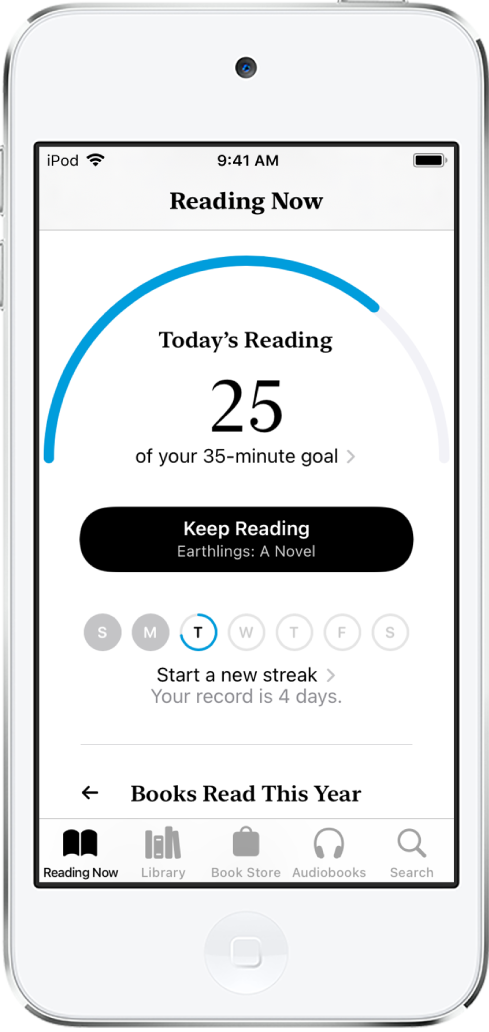
Modificare l’obiettivo di lettura quotidiano
Puoi regolare l’obiettivo di lettura quotidiano in base ai minuti che vuoi dedicare ogni giorno alla lettura. Se non personalizzi l’obiettivo di lettura quotidiano, viene impostato il valore di default, ossia cinque minuti al giorno.
Tocca Letture, quindi scorri fino agli obiettivi di lettura.
Tocca delle letture di oggi, quindi tocca il pulsante per regolare l’obiettivo.
Fai scorrere il contatore verso l'alto o verso il basso per impostare i minuti di lettura giornalieri desiderati, quindi tocca Fine.
Quando raggiungi il tuo obiettivo quotidiano di lettura, ricevi una notifica da Libri; toccala per ottenere maggiori dettagli sul raggiungimento dell’obiettivo o per informare i tuoi amici del traguardo che hai raggiunto.
Per assicurarti di ricevere una notifica quando raggiungi l'obiettivo di lettura quotidiano, vai in Impostazioni ![]() > Notifiche > Libri, quindi attiva “Consenti notifiche”.
> Notifiche > Libri, quindi attiva “Consenti notifiche”.
Nota: per includere i PDF nel tuo obiettivo di lettura, vai in Impostazioni ![]() > Libri, quindi attiva “Includi PDF”.
> Libri, quindi attiva “Includi PDF”.
Modificare l’obiettivo di lettura annuale
Quando hai finito di leggere o ascoltare un libro o un audiolibro in Libri, la raccolta dei libri letti quest’anno viene visualizzata sotto gli obiettivi di lettura. L’obiettivo di lettura annuale di default è di tre libri all’anno, ma puoi aumentarlo o diminuirlo in base al numero di libri che desideri leggere per intero in un anno.
Tocca Letture, quindi scorri fino alla raccolta dei libri letti durante l’anno.
Tocca un quadrato segnaposto o la copertina di un libro, quindi tocca il pulsante per regolare l'obiettivo.
Fai scorrere il contatore verso l'alto o verso il basso per impostare quanti libri vuoi leggere in un anno, quindi tocca Fine.
Quando raggiungi il tuo obiettivo annuale di lettura, ricevi una notifica da Libri; toccala per ottenere maggiori dettagli sul raggiungimento dell’obiettivo o per informare i tuoi amici del traguardo che hai raggiunto.
Visualizzare le sequenze di lettura e i record
Libri ti consente di sapere quanti giorni di fila raggiungi il tuo obiettivo quotidiano di lettura e, ogni volta che stabilisci un nuovo record, te lo notifica.
Per visualizzare le sequenze di lettura e i record, tocca Letture, quindi scorri verso il basso fino agli obiettivi di lettura.
Attivare gli obiettivi di lettura
Puoi attivare le notifiche per ottenere incoraggiamenti e aiutarti a raggiungere i tuoi obiettivi di lettura.
Tocca Letture, quindi tocca il tuo account nell'angolo in alto a destra.
Tocca Notifiche, quindi attiva gli obiettivi di lettura.
Disattivare le notifiche per gli obiettivi di lettura
Puoi interrompere la ricezione di notifiche per il raggiungimento di un obiettivo di lettura o impostare una sequenza di lettura.
Tocca Letture, quindi tocca il tuo account nell'angolo in alto a destra.
Tocca Notifiche, quindi disattiva “Completamento obiettivo”.
Disattivare gli obiettivi di lettura
Vai in Impostazioni ![]() > Libri, quindi disattiva gli obiettivi di lettura.
> Libri, quindi disattiva gli obiettivi di lettura.
Una volta disattivati, i relativi indicatori saranno nascosti e non riceverai più notifiche al riguardo.
Cancellare i dati di lettura
Per cancellare i dati di lettura, come il tempo trascorso a leggere e le sequenze di lettura, vai in Impostazioni ![]() > Libri, quindi tocca “Cancella dati obiettivi di lettura”.
> Libri, quindi tocca “Cancella dati obiettivi di lettura”.